 1.1
1.1
 12.15MB
12.15MB
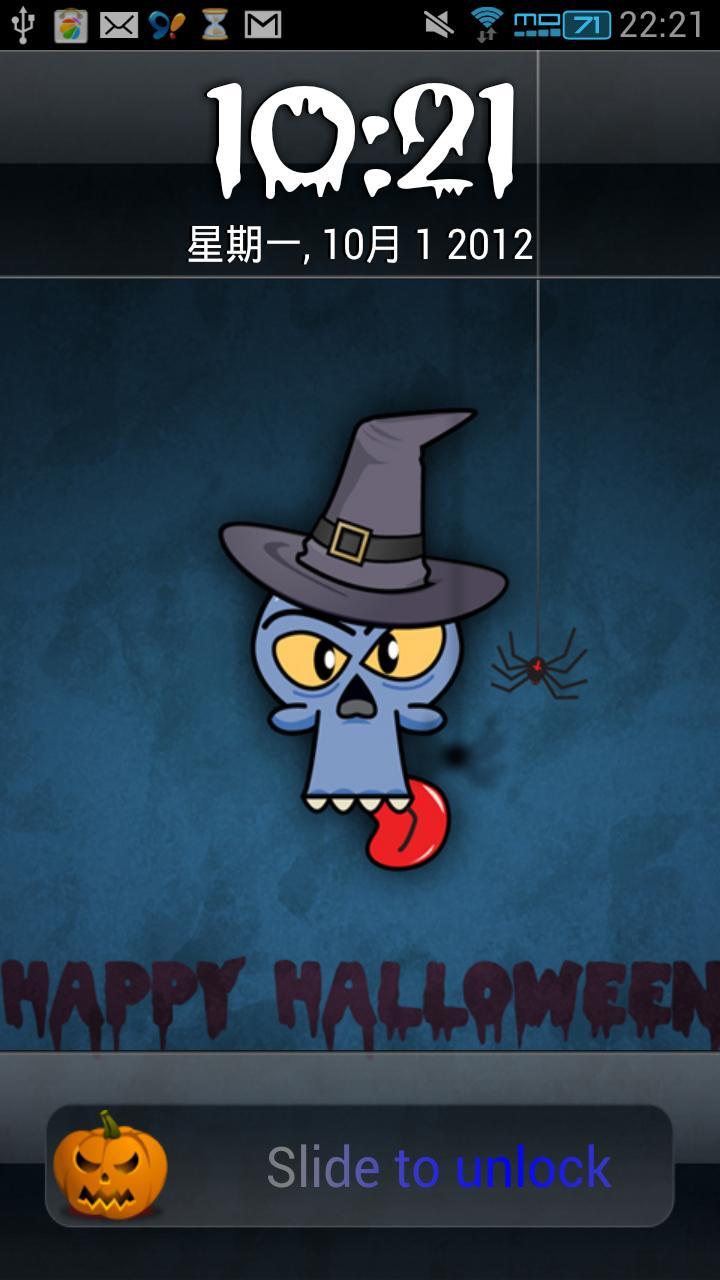
7.3
何百万もの最新のAndroidアプリ、ゲーム、音楽、映画、テレビ、本、雑誌などをお楽しみください。いつでも、どこでも、デバイス全体。
左右にスワイプして、独自のクールなハロウィーンスタイルのロック画面をカスタマイズします。
特徴;
- 左にスワイプして、15種類のフレームを変更します
- スワイプ右に10種類のスライダー背景を変更する
- ダブルタップして、音楽コントロールを表示/非表示にします
- 9つのスライダーから選択します(怒っているカボチャ/甘いカボチャ/カボチャとメガネ/怒っている猫/怒っているコウモリ...)
- 不在着信とSMS通知が含まれています。
- 左または右側にスライドするように調整できます。
- モットーとして「スライド」を変更することができます。
「ハロウィーン - マジックロッカーテーマ」はマジックロッカーテーマアプリです。このテーマアプリを実行するには、最初にMagic Lockerアプリをインストールする必要があります(インストールされているテーマアプリの表示に従うか、Google Marketで「mobi.lockscreen.magiclocker」を検索してください)
他のハロウィーンの壁紙と協力することを提案してください:
https://play.google.com/store/apps/details?id=com.droid27.wallpapers.halloween
https://play.google.com/store/apps/details?id = fishnoodle.halloween(ハロウィーンライブの壁紙)
********
あなたが私たちのアプリが好きなら、私たちに5つ星を評価してください。また、フィードバックは非常に重要です。バグに会ったり、改善をしたい場合は、[email protected]までお気軽にお問い合わせください。
********
Q&A:
Q:マジックロッカーのテーマをもっと見つけるにはどうすればよいですか?
A:「MagicLocker設定 - > [テーマ]タブ」で[その他のテーマ]ボタンを押すことができます。または、Google Marketで「mobi.lockscreen.magiclocker.theme」を直接検索します。
Q:マジックロッカーのテーマをインストールする方法は?
A:MagicLockerテーマアプリをインストールした後、テーマアプリを実行し、[テーマをインストールする]ボタンを[テーマ]ダイアログに押す必要があります。
Q:マジックロッカーのテーマをアンインストールする方法は?
A:「MagicLocker設定 - > [テーマ]タブでテーマを長く押すことができます。[テーマのアンインストール]を押します。または、「システム設定 - >アプリケーション - >アプリケーションの管理」に移動し、一般的なアプリとしてアンインストールするテーマアプリを見つけます。
Q:なぜ「Lost Robot」のテーマをMagicLockerからアンインストールできないのですか?
A:「Lost Robot」はMagicLockerのデフォルトテーマであり、MagicLockerは少なくとも1つのテーマが存在するようにする必要があります。
Q:なぜ「MagicLocker Setting-> Themes Tab」からテーマが消えたのですか?
A:まず、SDカードが利用可能であることを確認してください。はいの場合は、テーマアプリを再インストールしてみてください。
December 17, 2025

December 15, 2025

December 15, 2025
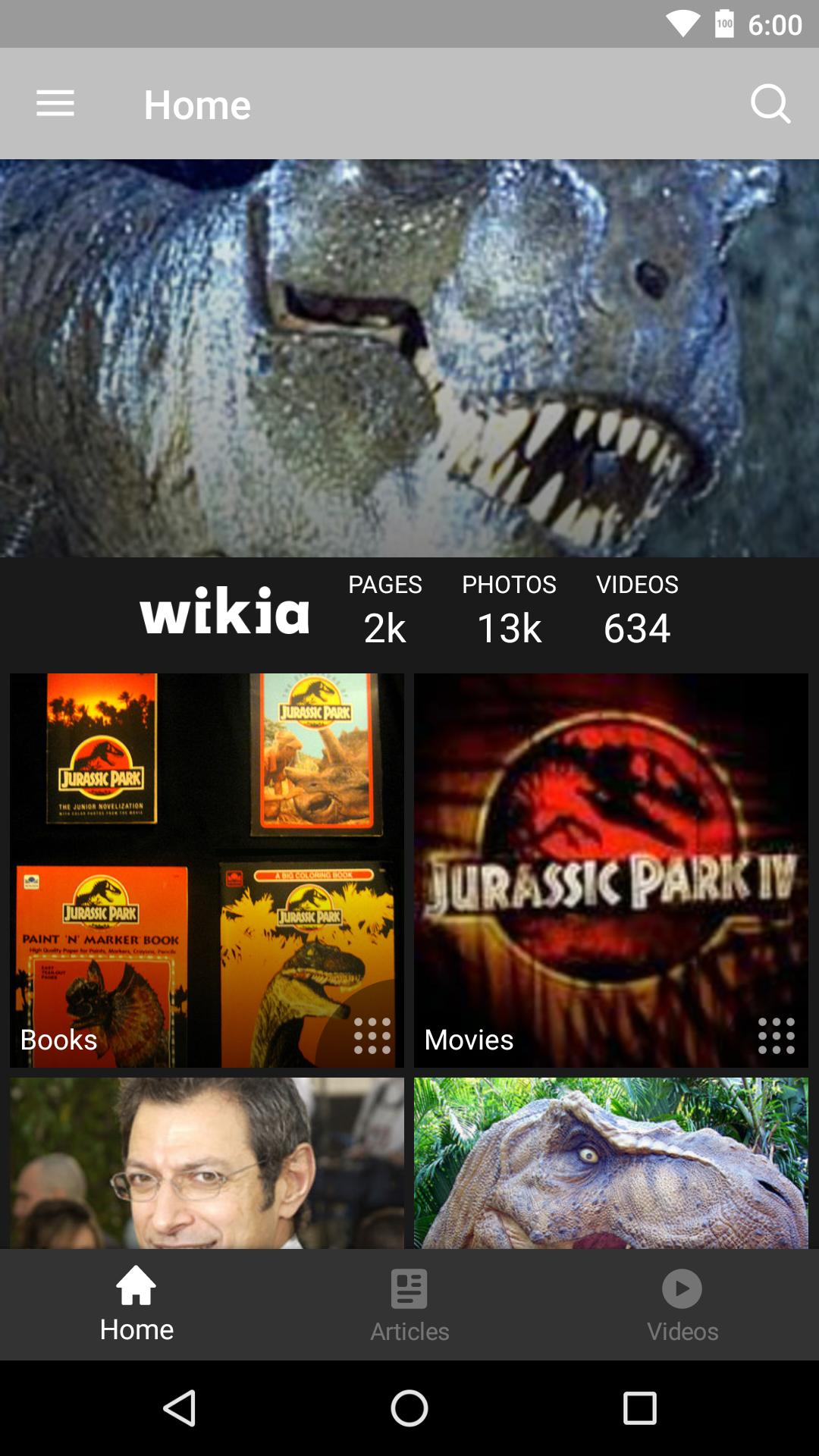
December 14, 2025

December 14, 2025

December 13, 2025

December 13, 2025
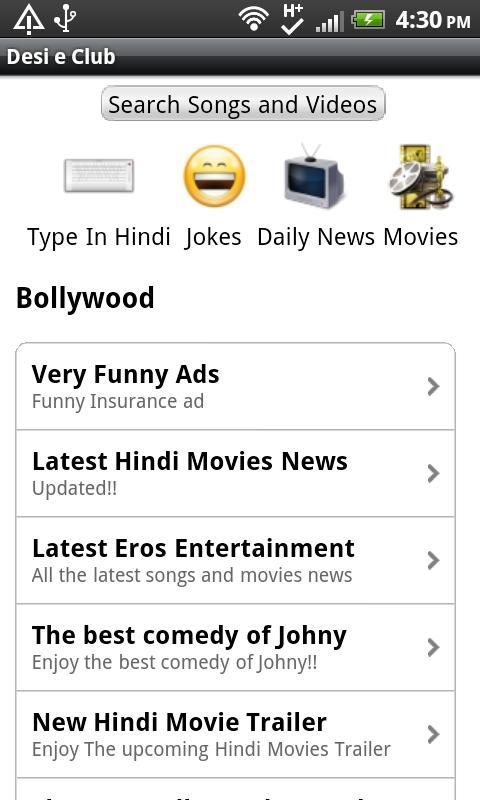
December 13, 2025

December 12, 2025
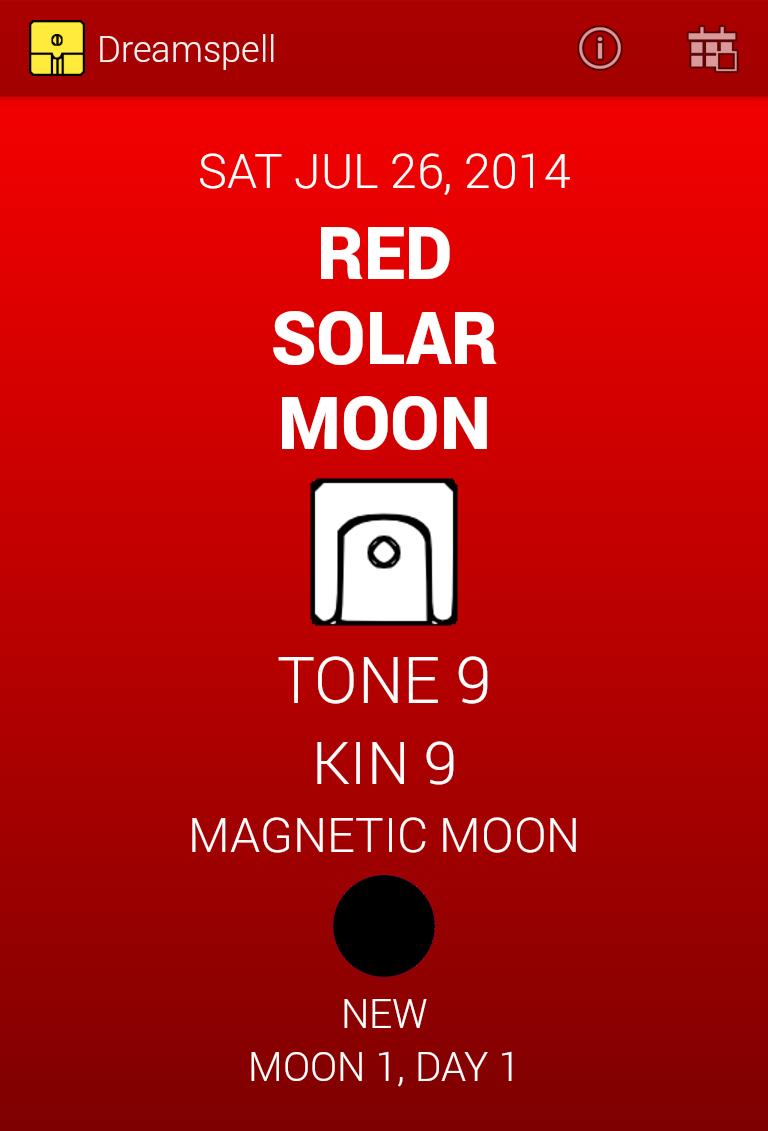
December 12, 2025

December 12, 2025

December 11, 2025
